Qlik Lineage Connectors installeren
Qlik Lineage Connectors wordt lokaal geïnstalleerd en is toegankelijk als een service in uw webbrowser.
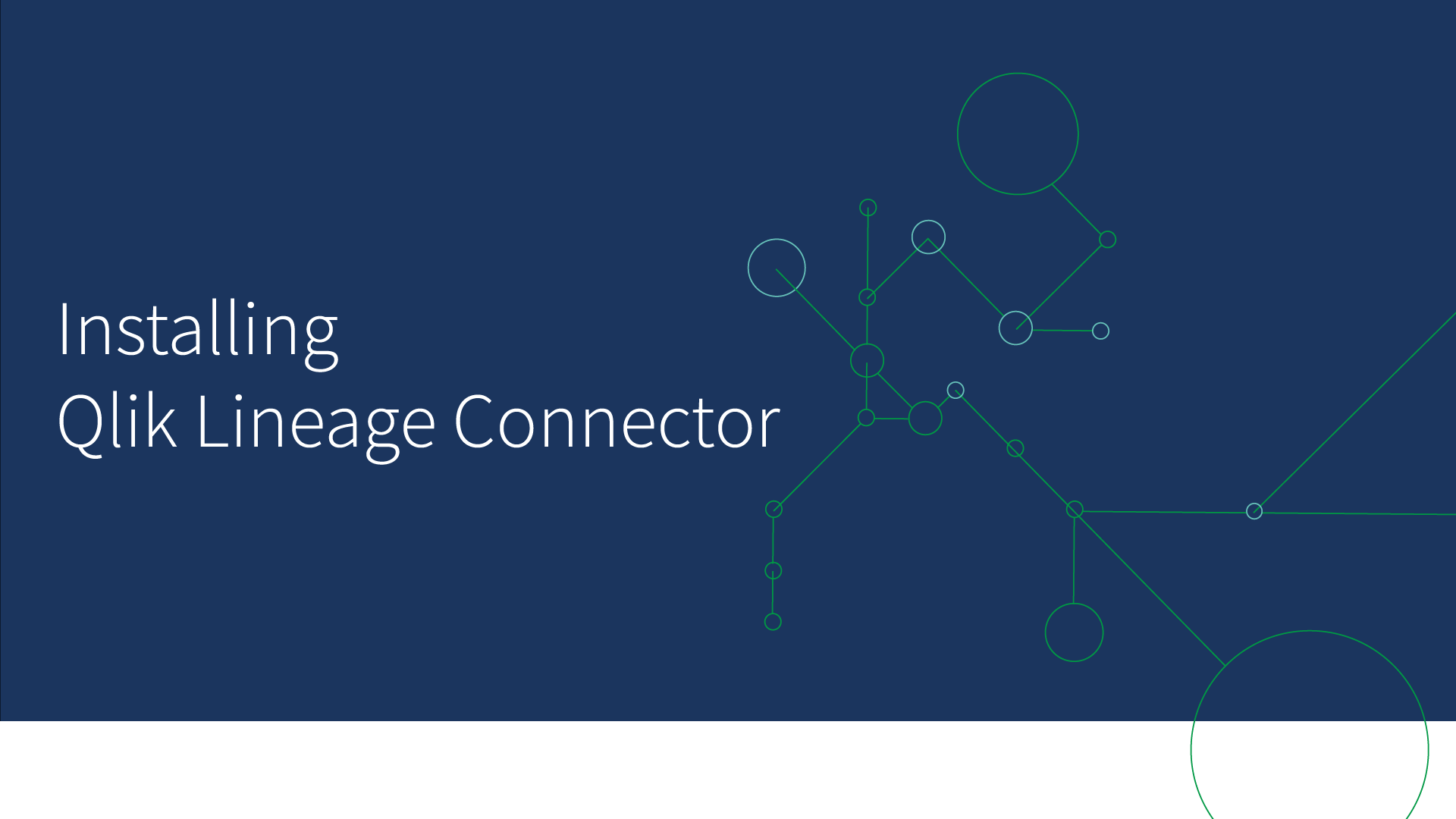
Vereisten van Qlik Lineage Connectors
Qlik Lineage Connectors kan naast uw BI tools bestaan op dezelfde server. Wat Qlik Lineage Connectors nodig heeft op het gebied van een geheugen-footprint is gelijk aan het aantal objecten en bestanden in omgeving die u wilt gebruiken. Aangezien Qlik Lineage Connectors alleen metagegevens gebruikt voor uw oplossing, verbruiken ze aanzienlijk minder bronnen dan de systemen waarmee ze zijn verbonden.
| Platformen |
Windows 10 of Windows Server (met .NET 4.7.2 of hoger) |
|---|---|
| Processoren (CPU's) |
dual-core 1.6 GHz |
| Geheugen (RAM) |
2 GB De geheugenvereisten zijn direct gerelateerd aan de hoeveelheid gegevens die worden geanalyseerd. |
| Schijfruimte |
2 GB Qlik Lineage Connectors heeft lichte vereisten voor opslag; geparseerde applicatielogboeken en verzamelingen van grafiekresultaten worden op schijf opgeslagen en vervolgens naar Qlik Cloud gestreamd. |
| PowerShell | 5.1 wordt standaard geïnstalleerd op Windows 10 met automatische updates ingeschakeld. |
| TLS |
1.2 of hoger Qlik Lineage Connectors gebruikt standaard TLS1.2 op poort 4114. Als NTLM-verificatie wordt gebruikt, wordt 4115 ook gebruikt. Bij het communiceren met externe systemen, gebruikt Qlik Lineage Connectors standaard TLS 1.2, maar voert een downgrade uit naar TLS 1.0/1.1 indien de server dit vereist. |
| Systeemcryptografie |
Qlik Cloud Government biedt alleen ondersteuning voor het gebruik van Qlik Lineage Connectors als Windows is geconfigureerd om te worden uitgevoerd in een FIPS 140-2 goedgekeurde bewerkingsmodus (FIPS-modus). Schakel het Windowsbeleid in om de FIPS-modus in te schakelen: Systeemcryptografie: Gebruik algoritmen die compatibel zijn met FIPS voor de versleuteling, hashing en ondertekening. Voor meer informatie raadpleegt u stap 3 van de procedure Windows gebruiken in een FIPS 140-2 goedgekeurde bewerkingsmodus. InformatieEr hoeven geen aanvullende modules te worden geïnstalleerd (stap 1 en 2). Qlik Lineage Connectors gebruikt alleen de modules die worden aangeboden door Windows en zijn opgenomen in de lijst met gevalideerde modules. Qlik Lineage Connectors dwingen het gebruik af van alleen FIPS-gevalideerde cryptografische algoritmen via .NET Runtime (stap 4).
|
Installatieprogramma van Qlik Lineage Connectors
Installatie van Qlik Lineage Connectors vindt plaats door het installatieprogramma uit te voeren. Om het installatiepakket te downloaden, klikt u op uw gebruikersprofiel menu, selecteert u Instellingen en gaat u naar Tools. Zoek de locatie Qlik Lineage Connector en klik op Downloaden. Het programma wordt standaard geïnstalleerd in de map Program Files van uw C:/-station en gegevens en logbestanden worden opgeslagen onder de gemeenschappelijke map ProgramData.
Doe het volgende:
-
Sla het installatiepakket lokaal op en voer setup.exe uit om de installatie te starten.
- Selecteer Volgende om door te gaan.

-
Lees de licentieovereenkomst voor het Qlik Lineage Connectors-softwarepakket; selecteer Ik ga akkoord en Volgende om door te gaan met de installatie.

-
Gebruik de standaardinstallatiemap (C:\ProgramFiles\Qlik\LineageConnector\) of selecteer een andere locatie en selecteer Volgende.

-
Selecteer Volgende om met de installatie van Qlik Lineage Connectors te beginnen.
Bevestig installatie van Qlik Lineage Connectors.

-
Een console-uitvoervenster registreert de installatieprocessen. Voer serviceaccount Gebruikersnaam en Wachtwoord-referenties in om de Qlik Lineage Connectors uit te voeren in het dialoogvenster. Wachtwoorden vereisen minimaal 7 alfanumerieke tekens en minimaal één speciaal teken (bijvoorbeeld ! @ # ?).
Dit zijn de serveraccountreferenties voor het serviceaccount dat de Qlik Lineage Connectors uitvoeert. Selecteer OK.
InformatieHet serviceaccount wordt gebruikt om bestanden en logboeken te openen die in de BI-oplossing worden gebruikt. Dit serviceaccount in QlikView of QlikSense moet bijvoorbeeld dezelfde of hogere toegangsrechten hebben als het serviceaccount dat de QlikView Publisher-service of de Qlik Sense-services uitvoert. Aanbevolen wordt om dezelfde referenties voor het serviceaccount te gebruiken als de referenties die worden gebruikt voor het uitvoeren van Qlik-services. Tijdens het laden van Qlik Lineage Connectors worden deze bestanden geopend om metagegevens op te halen of herkomstinformatie uit te pakken. Een hoog toegangsniveau is vereist om deze informatie op te halen.

-
Maak een hoofdwachtwoord voor Qlik Lineage Connectors-instellingen.

-
Maak een intern beheerdersaccount voor Qlik Lineage Connectors en selecteer OK. Deze referenties worden gebruikt om Qlik Lineage Connectors te openen bij het aanmeldscherm. (Zie Meld u aan met de beheerdersreferenties die u hebt gemaakt tijdens de installatie.)

-
Selecteer Sluiten wanneer de installatie voltooid is.

Qlik Lineage Connectors openen en uitvoeren
Het installatieprogramma van Qlik Lineage Connectors extraheert de programmabestanden naar de hoofdmap voor installatie en maakt de service met de naam Qlik Lineage Connector Service. De service wordt uitgevoerd met het standaardaccount Lokaal systeem. U vindt dit onder Services in Windows. De Qlik Lineage Connectors-service is nu geïnstalleerd en wordt uitgevoerd met het standaardaccount Local System.
Qlik Lineage Connectors kan nu als volgt worden geopend:
-
Met een webbrowser en de URL: https://localhost:4114 of http://<servername>:4114
-
Met de Windows-programmasnelkoppeling op de machine waarop het programma is geïnstalleerd: Qlik Lineage Connector
U ziet nu de aanmeldingspagina voor Qlik Lineage Connectors, wat betekent dat de installatie met succes is verlopen.
Doe het volgende:

Communicatie- en poortinstellingen
Qlik Lineage Connectors wordt uitgevoerd als webservice op de geïnstalleerde machine. Poort 4114 is de standaardpoort, maar de poort kan in een configuratiebestand worden gewijzigd. Gebruikers moeten vanaf hun machines toegang hebben tot deze poort. Ga voor meer informatie naar Serverconfiguratie bewerken.
Voor uitgaande communicatie moet Qlik Lineage Connectors kunnen communiceren met de verschillende poorten die elk systeem gebruikt. Raadpleeg de documentatie van de BI tools en bronsystemen. Service Message Block (SMB) moet ook worden ingeschakeld om mappen te openen die gebruikmaken van gedeelde paden voor Universal Naming Convention (UNC).
Uitgaande communicatie is afhankelijk van het feit of Qlik Lineage Connectors moeten worden geopend door gebruikers die zich buiten de server bevinden of niet. De standaardpoort is 4114 en als u van plan bent om de verificatie van Windows NT LAN Manager (NTLM) te gebruiken, wordt er standaard op de achtergrond een afzonderlijk eindpunt uitgevoerd via poort 4115.
De poorten kunnen voor de gewenste poorten worden aangepast. Als de server uitsluitend bedoeld is voor Qlik Lineage Connectors, dan kunnen in plaats daarvan 80/8080 of 443/4443 worden gebruikt.
Als u e-mailmeldingen gebruikt, dan is toegang tot een Simple Mail Transfer Protocol (SMTP)-server vereist. Als u Slack-hooks gebruikt, moet Qlik Lineage Connectors via internet met slack.com kunnen communiceren.
Serverconfiguratie bewerken
Standaard poorten en instellingen voor Qlik Lineage Connectors kunnen worden geconfigureerd door het configuratiebestand te bewerken.
Het serverconfiguratiebestand is een JSON-structuur. De standaardplaatsing voor het serviceconfiguratiebestand is de hoofdmap van de installatie: C:\ProgramData\Qlik\LineageConnector\ svc.configHier volgt een voorbeeldconfiguratie met standaardwaarden:
- Zorg dat de service is gestopt voordat u begint met bewerken.
Het configuratiebestand is een XML-bestand en dient als verwijzing naar de map en het wachtwoord voor het servicebestand. Hier volgt een voorbeeldconfiguratie:
<configuration>
...
<appSettings>
<DataDirectory value="" />
<DbPassword value="" />
<appSettings>
<configuration>
{
"Host": "*",
"Port": 4114,
"UseTLS": true,
"AuditLog": false,
"AuditLogLevel": "Full",
"Authentication": "Internal",
"HeaderUser": "x-nod-user",
"HeaderGroup": "x-nod-group",
"HeaderResolveADGroups": true,
"NtlmUrl": "https://localhost:4115/ntlm/token",
"NtlmPort": 4115,
"DisableScheduler": false
}
Configuratie Qlik Lineage Connectors-service
De communicatie met Qlik Cloud wordt mogelijk gehinderd door instellingen van het lokale netwerk. Als uw netwerk gebruikmaakt van proxy's of andere lokale beperkingen, moet u mogelijk de configuratie van de Qlik Lineage Connectors-service bewerken voor een juiste communicatie met de Qlik Cloud-tenant.
Het configuratiebestand is een XML‑bestand en de standaardlocatie is C:\Program Files\Qlik\LineageConnector\QLCService.exe.config.
Dit is de standaardconfiguratie:
Om de standaard netwerkconfiguratie te gebruiken zoals wordt aanbevolen door het algemene beleid/Windows-beleid, moet u de selectie van <system.net> proxy-instellingen opheffen. Als u nog steeds communicatieproblemen ervaart nadat u deze wijzigingen hebt aangebracht, neem dan contact op met uw netwerkbeheerder voor proxyconfiguraties en andere netwerkspecifieke beperkingen.
Extra systeemtoegang voor Qlik Lineage Connectors
Aanvullende configuratiestappen zijn mogelijk vereist om toegang tot BI tools en omgevingen van gegevensbronen mogelijk te maken zodat alle beschikbare metagegevens opgehaald kunnen worden.
QlikView 12
Er is geen extra toegang vereist.
Qlik Sense
Een geëxporteerd vertrouwenscertificaat van de Qlik Beheerconsole (QMC) is vereist door Qlik Lineage Connectors om API-oproepen toe te staan. Het serviceaccount moet ook een RootAdmin zijn om volledige rechten tijdens API-oproepen toe te kennen. Om die reden kan Qlik Lineage Connectors het beste worden uitgevoerd met hetzelfde serviceaccount als Qlik-services, door deze toe te voegen aan de lokale beheergroep op de server.
Qlik NPrinting.
Toegang tot Qlik NPrinting. wordt geconfigureerd door een verbindingsreeks naar de onderliggende PostgreSQL-database van Qlik NPrinting.. Naast de accountreferenties moet de DNS/IP van het Qlik Lineage Connectors'-systeem toegevoegd worden aan de acceptatielijst van de hostconfiguratie van Qlik NPrinting.. Voor productie moet een afzonderlijke Postgres-gebruiker worden ingesteld voor gebruik met Qlik Lineage Connectors.
POSTGRES openen voor externe verbindingen
Als Qlik Lineage Connectors en Qlik NPrinting.-servers worden geïnstalleerd op verschillende machines, moet het PostgreSQL-kenmerk van Qlik NPrinting. worden geconfigureerd zodat externe verbindingen worden toegestaan.
De configuratiebestanden bevinden zich op de Qlik NPrinting.-server onder: %ProgramData%\NPrinting\data\
In het bestand postgresql.conf: verwijdert u het commentaar of voegt u listen_address toe met een * sterretje:
Listen_address on postgresql.conf

In het bestand pg_hba.conf voegt u een hostvermelding toe aan de acceptatielijst van de server-IP van Qlik Lineage Connectors:
Server-IP van Qlik Lineage Connectors toevoegen aan acceptatielijst

Tableau
Tijdens de configuratie van de verbinding, wordt er een Tableau-gebruiker opgegeven, door direct de referenties te gebruiken of door het opgeven van een Personal Access Token. De opgegeven Tableau-gebruiker moet een sitebeheerder zijn of vergelijkbare rechten hebben voor het uitpakken van inhoud.
Snowflake
Het Snowflake-account moet een AccountAdmin zijn voor de databases die worden gelezen door Qlik Lineage Connectors. Verificatie van het Snowflake-account wordt geconfigureerd door gebruiker/wachtwoord in de configuratievelden van de verbinding.
MS SQL
Het account dat wordt gebruikt om verbinding te maken met de MS SQL moet sysadmin zijn. Tijdens de configuratie van de verbinding in Qlik Lineage Connectors, moet er een verbindingsreeks worden opgegeven. Dit stelt de beheerder van Qlik Lineage Connectors in staat om te bepalen of interne verificatie met het serviceaccount van Qlik Lineage Connectors moet worden gebruikt of dat er een specifieke databasegebruiker moet worden opgegeven.
Oracle
Het account dat gebruikt wordt om verbinding te maken met de Oracle-server hoeft niet te beschikken over de rol SysAdmin, maar de detecteerbare database-objecten worden beperkt door gebruikersmachtigingen. Bij het configureren van een Oracle-connector, moet een verbindingsreeks worden opgegeven. De beheerder kan nu bepalen of interne verificatie met het serviceaccount moet worden gebruikt of dat er een specifieke databasegebruiker moet worden opgegeven.
Upgrade uitvoeren Qlik Lineage Connectors
Qlik Lineage Connectors kan worden bijgewerkt op de Windows-computer waarop het is geïnstalleerd.
Doe het volgende:
-
Open Qlik Lineage Connectors en meld u aan met uw beheerdersreferenties.
- Selecteer het pictogram
om Over Qlik Lineage Connectors te openen. Een melding bij het pictogram Informatie geeft aan dat er een nieuwe versie beschikbaar is. Er wordt een vak geopend met informatie over de huidige versie. Als u momenteel niet de meest huidige versie gebruikt wordt de optie download de laatste versie: x.x.x weergegeven. Selecteer de link om de laatste versie te downloaden.
-
Selecteer de Windows-toets, Windows + S-snelkoppeling, of klik in het zoekvak op de taakbalk en zoek naar “programma's installeren of verwijderen”.
- Selecteer Qlik Lineage Connectors in de lijst met geïnstalleerde apps en selecteer Verwijderen.
- Selecteer het gedownloade bestand QlikLineageConnectorSetup.msi, volg de configuratieschermen en voer de servicereferenties en het beheerderswachtwoord in wanneer u daar om wordt gevraagd. De upgrade wordt automatisch geïnstalleerd en geconfigureerde projecten en connectoren blijven behouden.
Qlik Lineage Connectors verwijderen
Qlik Lineage Connectors kan worden verwijderd van de Windows-machine met het hulpprogramma Programma's installeren of verwijderen.
Doe het volgende:
-
Selecteer de Windows-toets, Windows + S-snelkoppeling, of klik in het zoekvak op de taakbalk en typ “programma's installeren of verwijderen” of “apps en onderdelen” en klik op Programma's installeren of verwijderen.
- Selecteer Qlik Lineage Connectors in de lijst met geïnstalleerde apps en selecteer Verwijderen.
